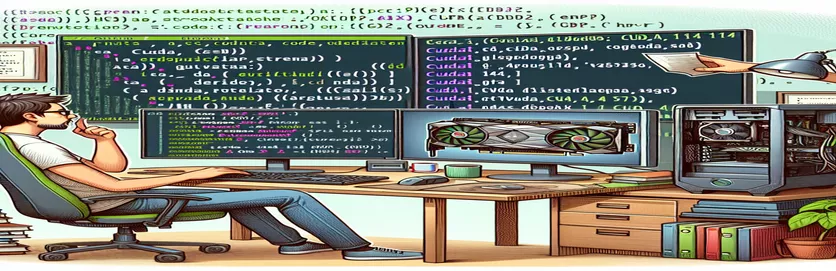Superando problemas de compatibilidade com drivers CUDA e NVIDIA
Imagine que você finalmente instalou o Kit de ferramentas CUDA para aproveitar todo o potencial da sua GPU com processamento mais rápido para projetos como sussurro mais rápido. Mas quando você está pronto para começar, você se depara com um obstáculo inesperado: o infame erro “A versão do driver CUDA é insuficiente para a versão de tempo de execução do CUDA”. 🛑
Esse erro geralmente ocorre mesmo quando tudo parece estar no lugar. No seu caso, você instalou CUDA11.4, e a versão do driver NVIDIA, 470xx, parece compatível de acordo com a documentação da NVIDIA para kits de ferramentas CUDA 11.x. Você verifica novamente com o comando nvidia-smi, que também confirma que o CUDA 11.4 está ativo.
No entanto, a incompatibilidade de tempo de execução continua, criando confusão sobre o porquê CUDA não está funcionando conforme o esperado. Você começa a se perguntar se a instalação do CUDA do site da NVIDIA pode estar causando problemas de compatibilidade com o driver NVIDIA do repositório Artix.
Se esta situação lhe parece familiar, você não está sozinho! Muitos enfrentam esse desafio de compatibilidade e se sentem presos. Vamos explorar alguns caminhos de solução de problemas para resolver esse problema e fazer sua GPU funcionar sem problemas. 🖥️
| Comando | Exemplo de uso |
|---|---|
| nvidia-smi --query-gpu=driver_version --format=csv,noheader | Usado para consultar a versão exata do driver NVIDIA instalada. O sinalizador --query-gpu=driver_version garante que apenas a versão do driver seja recuperada, enquanto --format=csv,noheader gera o resultado em um formato CSV simplificado e sem cabeçalho, que é mais fácil de analisar programaticamente. |
| nvcc --version | Verifica a versão do compilador CUDA instalado. Este comando é fundamental para a compatibilidade do CUDA, pois confirma a versão exata do kit de ferramentas CUDA que o nvcc (compilador CUDA da NVIDIA) usa. O resultado inclui "release X.Y" na saída, indicando a versão CUDA. |
| subprocess.check_output() | Executa um comando shell de dentro do Python e retorna a saída. Neste contexto, é usado para chamar os comandos nvidia-smi e nvcc dentro de um script Python, capturando suas saídas para verificar o driver e a versão CUDA. |
| patch() | Um decorador da biblioteca unittest.mock em Python, patch() substitui temporariamente a função de destino por um objeto simulado durante o teste. Isso nos permite simular saídas específicas de comandos como subprocess.check_output() ao testar verificações de compatibilidade CUDA. |
| sys.exit() | Encerra a execução do script Python se um problema de compatibilidade for detectado. Ele permite que o script seja encerrado antecipadamente e relate o problema, o que é crítico para situações que exigem verificações rigorosas de versão, como CUDA e compatibilidade de driver. |
| grep -oP 'release \K\d+\.\d+' | Usa grep para procurar e extrair a versão CUDA da saída do nvcc. O sinalizador -oP é essencial aqui: -o gera apenas a parte correspondente e -P habilita expressões regulares compatíveis com Perl para uma correspondência de padrões mais avançada. |
| unittest.main() | Executa todos os testes de unidade dentro de um script, conforme definido na estrutura unittest do Python. Este comando é utilizado para executar automaticamente funções de teste de compatibilidade quando o script é executado, verificando se as versões esperadas estão presentes. |
| echo | Envia uma mensagem para o console em scripts Bash. É usado para exibir mensagens de erro e sucesso ao verificar a compatibilidade, tornando o resultado amigável e informativo. |
| exit 1 | Encerra um script Bash com um código de status diferente de zero para indicar um erro. Nas verificações de compatibilidade, este comando é crucial para interromper a execução quando são detectadas incompatibilidades de versão. |
Guia detalhado para verificar CUDA e compatibilidade de driver
Ao resolver o erro "A versão do driver CUDA é insuficiente", os scripts fornecidos visam garantir que seu Kit de ferramentas CUDA e as versões dos drivers NVIDIA são compatíveis, usando comandos específicos para lidar com a verificação de versão. O primeiro script é um script de shell Bash que começa definindo o CUDA necessário e as versões do driver como variáveis para fácil atualização. Essa abordagem permite ajustar os valores sem alterar todo o script, o que economiza tempo se você precisar solucionar problemas de versões diferentes. Usando o comando nvidia-smi com sinalizadores personalizados, o script busca a versão do driver NVIDIA em um formato limpo, filtrando dados desnecessários. Essas informações são então comparadas com a versão do driver necessária. Se houver uma incompatibilidade, uma mensagem de erro será exibida e interromperá o script, o que ajuda a evitar problemas posteriores em tarefas dependentes de GPU. 🖥️
Em seguida, o script Bash usa nvcc --version para verificar a versão do kit de ferramentas CUDA instalado. Ao aplicar uma expressão regular, o script extrai o número da versão da saída do nvcc, visando especificamente o formato encontrado nas informações de lançamento do CUDA. Este método é confiável porque captura apenas a versão numérica, ignorando o texto extra. Se o script encontrar uma incompatibilidade de versão CUDA, ele será interrompido com um código de saída e uma mensagem útil. Toda essa configuração atua como uma proteção, especialmente útil se você trabalha frequentemente com computação GPU ou com vários projetos CUDA que podem exigir configurações específicas. Verificações de compatibilidade como essas economizam tempo e frustração ao detectar erros antecipadamente, fornecendo feedback claro antes do início de qualquer processo CUDA.
No exemplo de script Python, a compatibilidade é verificada de forma semelhante, mas foi projetada para integração em ambientes Python onde bibliotecas Python baseadas em CUDA podem estar em uso. Este script aproveita a biblioteca de subprocessos para executar comandos shell em Python, capturando resultados para análise. Com o subprocesso, chamamos nvidia-smi e nvcc e, em seguida, analisamos suas saídas para verificar as versões necessárias. A flexibilidade do Python torna essa abordagem útil se o seu ambiente já depende muito de scripts Python ou se você deseja automatizar verificações em um aplicativo baseado em Python. Essa configuração é especialmente útil para cientistas de dados ou desenvolvedores que usam Jupyter Notebooks ou estruturas de aprendizado profundo como TensorFlow, que geralmente exigem compatibilidade estrita de versão CUDA.
Finalmente, testes unitários são incluídos para validar o comportamento do script de verificação de compatibilidade do Python. Ao usar saídas de comando unittest e mocking, o script garante que cada verificação seja executada conforme o esperado, mesmo que as versões reais do CUDA ou do driver sejam diferentes na máquina de teste. Esses testes dão confiança de que o script de compatibilidade é preciso em diferentes sistemas, facilitando o compartilhamento em equipes ou a implantação em diversas estações de trabalho. Essa camada final de testes é crítica para desenvolvedores que dependem de configurações CUDA estáveis para projetos de ML ou aplicativos com uso intensivo de GPU, onde até mesmo um pequeno problema de compatibilidade pode interromper os fluxos de trabalho. Com esses scripts e testes, você terá um método confiável para verificar se o driver NVIDIA e o kit de ferramentas CUDA funcionam em harmonia, evitando erros antes que eles ocorram. 🚀
Solução 1: verifique a compatibilidade dos drivers CUDA e NVIDIA usando Shell Script
Esta solução usa um script Bash para verificar a compatibilidade entre a versão CUDA instalada e a versão do driver NVIDIA.
#!/bin/bash# Check if the NVIDIA driver and CUDA version are compatibleREQUIRED_DRIVER_VERSION=470REQUIRED_CUDA_VERSION="11.4"# Check NVIDIA driver versionINSTALLED_DRIVER_VERSION=$(nvidia-smi --query-gpu=driver_version --format=csv,noheader)if [[ "$INSTALLED_DRIVER_VERSION" != "$REQUIRED_DRIVER_VERSION" ]]; thenecho "Error: Incompatible NVIDIA driver version $INSTALLED_DRIVER_VERSION. Required: $REQUIRED_DRIVER_VERSION"exit 1fi# Check CUDA versionINSTALLED_CUDA_VERSION=$(nvcc --version | grep -oP 'release \K\d+\.\d+')if [[ "$INSTALLED_CUDA_VERSION" != "$REQUIRED_CUDA_VERSION" ]]; thenecho "Error: CUDA version mismatch. Installed: $INSTALLED_CUDA_VERSION, Required: $REQUIRED_CUDA_VERSION"exit 1fiecho "Success: CUDA $REQUIRED_CUDA_VERSION and NVIDIA driver $REQUIRED_DRIVER_VERSION are compatible."
Solução 2: script Python para validar a instalação CUDA
Esta solução usa Python para verificar a compatibilidade da versão CUDA programaticamente, útil para ambientes com configurações de dependência Python.
import subprocessimport sysREQUIRED_CUDA_VERSION = "11.4"REQUIRED_DRIVER_VERSION = 470def get_cuda_version():try:output = subprocess.check_output(["nvcc", "--version"]).decode()for line in output.splitlines():if "release" in line:return line.split("release")[-1].strip()except subprocess.CalledProcessError:return Nonedef get_driver_version():try:output = subprocess.check_output(["nvidia-smi", "--query-gpu=driver_version", "--format=csv,noheader"]).decode()return float(output.strip())except subprocess.CalledProcessError:return Nonecuda_version = get_cuda_version()driver_version = get_driver_version()if cuda_version == REQUIRED_CUDA_VERSION and driver_version == REQUIRED_DRIVER_VERSION:print("CUDA and NVIDIA driver are compatible.")else:sys.exit(f"Compatibility check failed: CUDA {cuda_version}, Driver {driver_version}")
Solução 3: testes unitários em Python para confirmar verificações de compatibilidade
Testes de unidade em Python para cada solução para validar CUDA e verificações de compatibilidade de versão de driver em diferentes configurações.
import unittestfrom unittest.mock import patchREQUIRED_CUDA_VERSION = "11.4"REQUIRED_DRIVER_VERSION = 470class TestCUDACompatibility(unittest.TestCase):@patch("subprocess.check_output")def test_get_cuda_version(self, mock_subproc):mock_subproc.return_value = b"release 11.4"self.assertEqual(get_cuda_version(), REQUIRED_CUDA_VERSION)@patch("subprocess.check_output")def test_get_driver_version(self, mock_subproc):mock_subproc.return_value = b"470"self.assertEqual(get_driver_version(), REQUIRED_DRIVER_VERSION)if __name__ == "__main__":unittest.main()
Noções básicas sobre driver CUDA e compatibilidade de tempo de execução
Ao configurar CUDA, especialmente em hardware mais antigo como a NVIDIA GeForce 920M, um problema comum é o “A versão do driver CUDA é insuficiente”erro. Isso acontece quando a versão do kit de ferramentas CUDA instalada é incompatível com o driver NVIDIA atual. Muitos presumem que a simples instalação de qualquer versão CUDA funcionará se o driver for recente o suficiente, mas, na realidade, cada versão do kit de ferramentas CUDA possui requisitos específicos de driver. Por exemplo, CUDA 11.x geralmente requer drivers acima da versão 450, mas pequenas incompatibilidades podem causar erros de tempo de execução. É essencial confirmar as versões do driver e do kit de ferramentas CUDA antes de instalar o software dependente de CUDA.
Uma consideração relacionada é usar o driver fornecido pela NVIDIA ou aquele do repositório de uma distribuição Linux, como Artix. Esses repositórios nem sempre podem estar perfeitamente alinhados com os lançamentos oficiais da NVIDIA, causando possíveis incompatibilidades. Nesse cenário, alguns usuários descobriram que baixar drivers diretamente do site da NVIDIA resolve problemas de compatibilidade. Embora usar um driver de repositório seja mais conveniente, essa escolha pode precisar ser revista para Aplicativos CUDA que exigem suporte de driver específico.
Além da instalação, outro aspecto frequentemente esquecido é a verificação da configuração por meio de comandos como nvidia-smi, que exibe versões ativas do driver e do CUDA. Correndo nvcc --version também é importante, pois mostra a versão do kit de ferramentas CUDA em uso pelo compilador. Adicionar essas verificações garante que a pilha de software da GPU do sistema esteja alinhada corretamente, reduzindo erros ao executar aplicativos dependentes de CUDA. Esses detalhes economizam tempo e frustração significativos ao resolver problemas de compatibilidade antes que afetem o tempo de execução, criando um ambiente CUDA mais suave e confiável para aprendizado profundo ou tarefas semelhantes com uso intenso de GPU. 🚀
Perguntas comuns sobre compatibilidade de driver CUDA e NVIDIA
- O que significa o erro “A versão do driver CUDA é insuficiente”?
- Este erro indica que o atual CUDA toolkit não é compatível com o instalado NVIDIA driver. Ambos precisam corresponder a versões específicas para que o software CUDA funcione corretamente.
- Como verifico a versão CUDA instalada em meu sistema?
- Para verificar sua versão CUDA, você pode usar o nvcc --version comando, que revela o kit de ferramentas CUDA em uso pelo compilador.
- Posso instalar várias versões do CUDA em uma única máquina?
- Sim, você pode instalar várias versões CUDA em um sistema. No entanto, pode ser necessário ajustar as variáveis de ambiente para garantir que a versão correta esteja ativa para aplicativos específicos.
- É melhor usar um driver NVIDIA do repositório Linux ou do site da NVIDIA?
- Se você enfrentar problemas de compatibilidade com drivers de repositório, a instalação diretamente do site da NVIDIA às vezes pode resolvê-los, pois garante que a versão do driver esteja alinhada com os requisitos do kit de ferramentas CUDA.
- Como confirmo a versão do driver NVIDIA em minha máquina?
- O nvidia-smi --query-gpu=driver_version --format=csv,noheader O comando fornece uma exibição clara da versão do driver em um formato simplificado.
- Posso usar uma versão de driver ligeiramente diferente dos requisitos do kit de ferramentas CUDA?
- Embora algumas incompatibilidades de versões secundárias possam funcionar, geralmente é mais seguro seguir as recomendações exatas do driver da NVIDIA para evitar erros de tempo de execução.
- Por que a instalação do CUDA às vezes requer a desinstalação de drivers mais antigos?
- Drivers mais antigos podem não ter suporte para versões CUDA mais recentes, portanto, garantir que seu driver atenda aos requisitos do kit de ferramentas é frequentemente necessário para um bom desempenho.
- O que devo fazer se minha versão CUDA for detectada corretamente, mas falhar em tempo de execução?
- Verifique a versão do seu driver novamente usando nvidia-smi. Se ainda falhar, tente reinstalar o driver correto e o kit de ferramentas CUDA de fontes oficiais.
- É possível atualizar apenas meu driver NVIDIA sem afetar o CUDA?
- Sim, mas certifique-se de que o novo driver ainda seja compatível com o kit de ferramentas CUDA instalado. Atualizações menores de driver normalmente mantêm a compatibilidade, embora atualizações maiores também possam precisar de uma atualização do kit de ferramentas CUDA.
- Como posso desinstalar o CUDA e reinstalar uma versão específica?
- Use o apt-get remove --purge cuda comando para desinstalar, seguido por uma nova instalação da versão desejada. Isso redefine o kit de ferramentas sem afetar outros pacotes do sistema.
Resolvendo problemas de compatibilidade CUDA
Para usuários que trabalham com tarefas de GPU, verificar a compatibilidade entre o Kit de ferramentas CUDA e os drivers NVIDIA podem evitar erros frustrantes de tempo de execução. Esse problema geralmente surge quando softwares ou repositórios sugerem versões de driver que não oferecem suporte total ao kit de ferramentas CUDA instalado. Atualizar drivers diretamente da NVIDIA pode ajudar e usar ferramentas como nvcc confirmar os detalhes da versão pode oferecer clareza.
Outra maneira de evitar erros de CUDA é testar a instalação com pequenos scripts baseados em CUDA antes de executar aplicativos complexos. Essa precaução ajuda a verificar se todos os componentes estão alinhados, garantindo que você possa utilizar totalmente a GPU sem problemas desnecessários. 🖥️
Referências e recursos para problemas de compatibilidade CUDA
- Informações sobre os requisitos do driver NVIDIA e a compatibilidade do kit de ferramentas CUDA para várias versões podem ser encontradas no site oficial da NVIDIA: Documentação de compatibilidade NVIDIA CUDA .
- Detalhes sobre a instalação e verificação da versão do kit de ferramentas CUDA, incluindo o uso de nvcc e nvidia-smi, estão disponíveis no Guia de instalação NVIDIA CUDA: Downloads NVIDIA CUDA .
- Para solução de problemas e experiências do usuário relacionadas a problemas de driver CUDA e NVIDIA em distribuições Linux como Artix, este fórum pode ser útil: Fóruns de desenvolvedores NVIDIA .